Tekst toevoegen en bewerken in PDF op iOS
Het bewerken en toevoegen van tekst aan een bestaande PDF is een van de meest gewilde functies voor iOS-gebruikers. Met de nieuwste versie van UPDF kunt u nu elke gewenste tekst in elke gewenste stijl toevoegen aan uw PDF-bestand vanaf uw mobiele telefoon. Laten we kort bespreken hoe u tekst in een handomdraai kunt toevoegen en bewerken.
1. Tekst toevoegen aan PDF op iOS
- Open een PDF in UPDF door erop te tikken.
- Tik op het 'T'-vormige pictogram in de rechterbovenhoek van het mobiele scherm, net naast het pensymbool.
- Er verschijnt een klein pop-upmenu onderaan het scherm. Klik opnieuw op het 'T'-symbool om een tekstvak in uw PDF te maken.
- Nu kunt u typen wat u aan uw PDF-bestand wilt toevoegen.
- U kunt de kleur, grootte, stijl en uitlijning van de tekst wijzigen door de gewenste optie te selecteren in de balk boven het trefwoord.

2. Bestaande tekst in PDF bewerken op iOS
- Open het gewenste PDF-bestand in de UPDF iOS-app.
- Ga naar het 'hand'-icoontje in de rechterbovenhoek van het apparaat.
- Selecteer vervolgens tekst om te markeren, kopiëren, onderstrepen, doorhalen of krabbelen. Je kunt ook de kleur van de bestaande tekst in de PDF wijzigen.
- Selecteer het 'T'-vormige pictogram in de rechterbovenhoek van het scherm.
- Tik nu op de tekst in het PDF-bestand om deze te bewerken, verwijderen, kopiëren, knippen en vervangen.
- U kunt ook het lettertype, de stijl, de kleur en de uitlijning wijzigen door te tikken op 'Eigenschappen' in het pop-upvenster dat boven de tekst verschijnt.
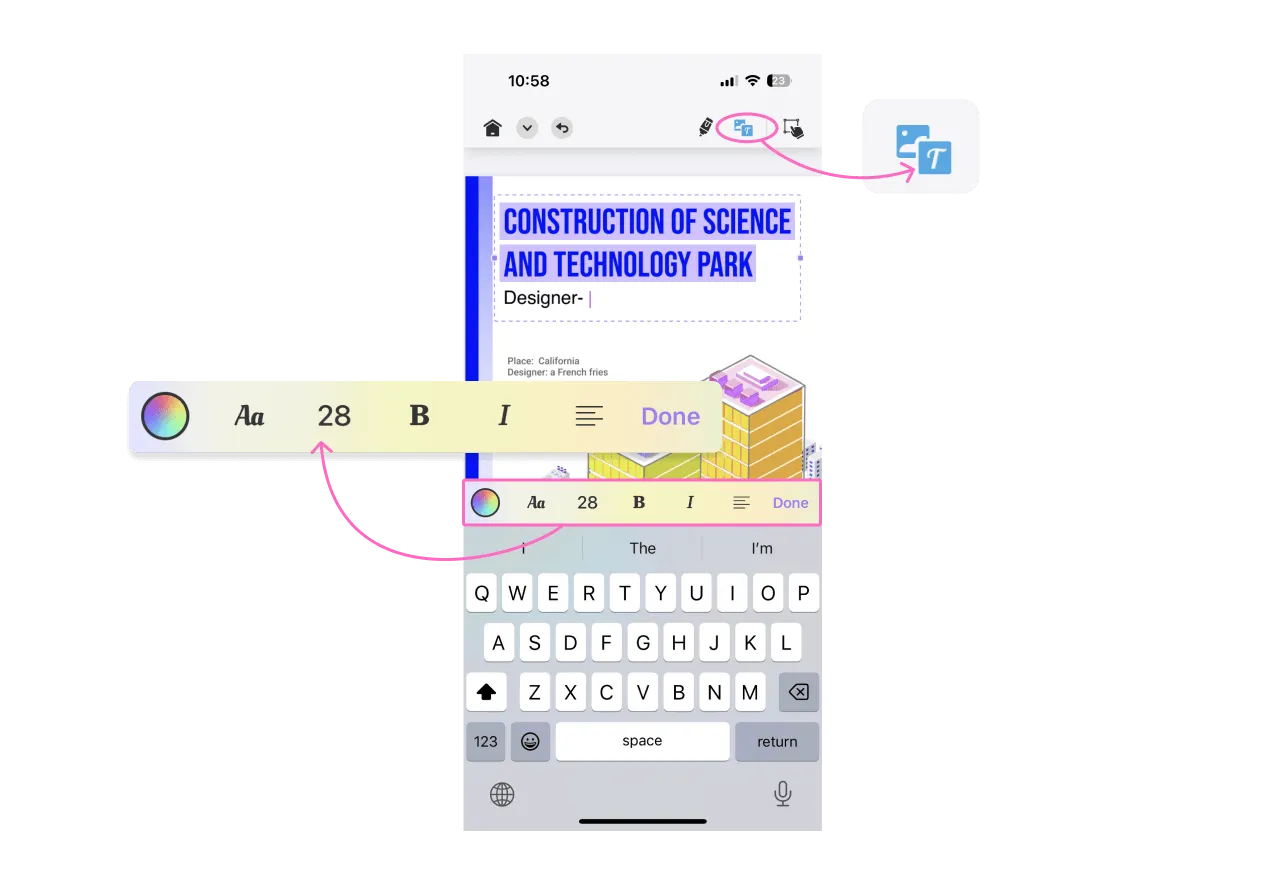
Bovendien biedt UPDF voor iOS andere snelle manieren om tekst aan een PDF toe te voegen door lang op de lege ruimte in het bestand te drukken. U kunt dus ook een alternatieve manier kiezen uit de volgende opties.

 UPDF
UPDF
 UPDF voor Windows
UPDF voor Windows UPDF voor Mac
UPDF voor Mac UPDF voor iPhone/iPad
UPDF voor iPhone/iPad UPDF voor Android
UPDF voor Android UPDF AI Online
UPDF AI Online UPDF Sign
UPDF Sign PDF bewerken
PDF bewerken PDF annoteren
PDF annoteren PDF maken
PDF maken PDF-formulier
PDF-formulier Links bewerken
Links bewerken PDF converteren
PDF converteren OCR
OCR PDF naar Word
PDF naar Word PDF naar afbeelding
PDF naar afbeelding PDF naar Excel
PDF naar Excel PDF organiseren
PDF organiseren PDF samenvoegen
PDF samenvoegen PDF splitsen
PDF splitsen PDF bijsnijden
PDF bijsnijden PDF roteren
PDF roteren PDF beveiligen
PDF beveiligen PDF ondertekenen
PDF ondertekenen PDF bewerken
PDF bewerken PDF opschonen
PDF opschonen Beveiliging verwijderen
Beveiliging verwijderen Lees PDF
Lees PDF UPDF Cloud
UPDF Cloud PDF comprimeren
PDF comprimeren PDF afdrukken
PDF afdrukken Batch Process
Batch Process Over UPDF AI
Over UPDF AI UPDF AI-oplossingen
UPDF AI-oplossingen AI Gebruikersgids
AI Gebruikersgids FAQ over UPDF AI
FAQ over UPDF AI PDF samenvatten
PDF samenvatten PDF vertalen
PDF vertalen Chatten met PDF
Chatten met PDF Chatten met afbeelding
Chatten met afbeelding PDF naar Mindmap
PDF naar Mindmap Chatten met AI
Chatten met AI PDF uitleggen
PDF uitleggen Wetenschappelijk onderzoek
Wetenschappelijk onderzoek Papier zoeken
Papier zoeken AI-proeflezer
AI-proeflezer AI-schrijver
AI-schrijver AI-huiswerkhulp
AI-huiswerkhulp AI-quizgenerator
AI-quizgenerator AI-wiskundige oplosser
AI-wiskundige oplosser PDF naar Word
PDF naar Word PDF naar Excel
PDF naar Excel PDF naar PowerPoint
PDF naar PowerPoint Gebruikershandleiding
Gebruikershandleiding UPDF-trucs
UPDF-trucs Veelgestelde Vragen
Veelgestelde Vragen UPDF Beoordelingen
UPDF Beoordelingen Downloadcentrum
Downloadcentrum Blog
Blog Nieuwsruimte
Nieuwsruimte Technische Specificaties
Technische Specificaties Updates
Updates UPDF versus Adobe Acrobat
UPDF versus Adobe Acrobat UPDF versus Foxit
UPDF versus Foxit UPDF versus PDF Expert
UPDF versus PDF Expert